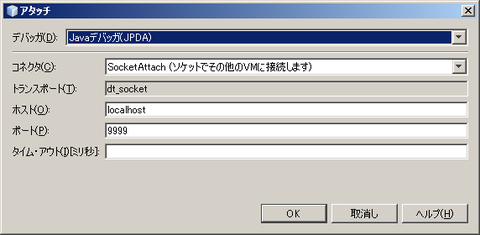前回作成した「VPC EC2 + ENI + 複数EIP」を破棄します。
・EC2の破棄
・ENI、PrivateIP、EIP の破棄
まず ENI の状況を確認します。
次に、セカンダリの Private IP を割り当て解除します。
次に、ENI 自身を削除します。
最後に、EIPを解放します。残したままだと課金されてしまうので…。
VPC環境が残ったままですが、これは残したままでも課金されないので また使うのであれば そのままでも大丈夫でしょう。
もし、キレイにしたいのであれば、以前の記事「AWSでVPCを作る - 破棄編」のようにして削除してください。
今回はここまで。
・EC2の破棄
$ ec2-stop-instances i-4fce234d
INSTANCE i-4fce234d running stopping
$ ec2-terminate-instances i-4fce234d
INSTANCE i-4fce234d stopped terminated
$ ec2-describe-instances i-4fce234d
RESERVATION r-9e32769d 488224276535
INSTANCE i-4fce234d ami-20ad1221 terminated innerkey 0 t1.micro 2013-03-29T09:56:02+0000 ap-northeast-1a aki-ec5df7ed monitoring-disabled ebs paravirtual xen default false
・ENI、PrivateIP、EIP の破棄
まず ENI の状況を確認します。
$ ec2-describe-network-interfaces eni-b7b0b6deまず、ENIに結び付けられている EIP を割り当て解除します。
NETWORKINTERFACE eni-b7b0b6de ENI-01 for standalone subnet-8dabade4 vpc-baabadd3 ap-northeast-1a 488224276535 false available 06:16:62:3a:1c:a1 192.168.1.100 true
GROUP sg-fbd3cd97 vpc_standalone
ASSOCIATION 54.249.94.148 488224276535 eipassoc-9e2b2bf7 192.168.1.100
ASSOCIATION 54.249.94.173 488224276535 eipassoc-7f2c2c16 192.168.1.101
PRIVATEIPADDRESS 192.168.1.100
PRIVATEIPADDRESS 192.168.1.101
$ ec2-disassociate-address --association-id eipassoc-7f2c2c16EIPの割り当てが解除されました。
ADDRESS eipassoc-7f2c2c16
$ ec2-disassociate-address --association-id eipassoc-9e2b2bf7
ADDRESS eipassoc-e1292a88
$ ec2-describe-network-interfaces eni-b7b0b6de
NETWORKINTERFACE eni-b7b0b6de ENI-01 for standalone subnet-8dabade4 vpc-baabadd3 ap-northeast-1a 488224276535 false available 06:16:62:0d:2c:9d 192.168.1.100 true
GROUP sg-fbd3cd97 vpc_standalone
PRIVATEIPADDRESS 192.168.1.100
PRIVATEIPADDRESS 192.168.1.101
次に、セカンダリの Private IP を割り当て解除します。
$ ec2-unassign-private-ip-addresses \センンダリ Private Ip が消えて、プライマリ(192.168.1.100)だけ残っていますね。もしプライマリ Private IP 側も削除する必要があれば、同じ手順ようなで割り当て解除できると思います……試してないですけれど(x_x;
--network-interface eni-b7b0b6de \
--secondary-private-ip-address 192.168.1.101
RETURN true
$ ec2-describe-network-interfaces eni-b7b0b6de
NETWORKINTERFACE eni-b7b0b6de ENI-01 for standalone subnet-8dabade4 vpc-baabadd3 ap-northeast-1a 488224276535 false available 06:16:62:0d:2c:9d 192.168.1.100 true
GROUP sg-fbd3cd97 vpc_standalone
PRIVATEIPADDRESS 192.168.1.100
次に、ENI 自身を削除します。
$ ec2-delete-network-interface eni-b7b0b6deサックリ消えました。
NETWORKINTERFACE eni-b7b0b6de
$ ec2-delete-network-interface eni-b7b0b6de
Client.InvalidNetworkInterfaceID.NotFound: The networkInterface ID 'eni-b7b0b6de' does not exist
最後に、EIPを解放します。残したままだと課金されてしまうので…。
$ ec2-describe-addressesVPC用に確保された EIP は、IPアドレス指定ではなく allocation ID を指定するようです。
ADDRESS 54.249.94.148 vpc eipalloc-9d2828f4
ADDRESS 54.249.94.173 vpc eipalloc-912828f8
$ ec2-release-address 54.249.94.148
Client.InvalidParameterValue: You must specify an allocation id when releasing a VPC elastic IP address
$ ec2-release-address --allocation-id eipalloc-9d2828f4EIPも解放されました。
ADDRESS eipalloc-9d2828f4
$ ec2-release-address --allocation-id eipalloc-912828f8
ADDRESS eipalloc-912828f8
$ ec2-describe-addresses
VPC環境が残ったままですが、これは残したままでも課金されないので また使うのであれば そのままでも大丈夫でしょう。
もし、キレイにしたいのであれば、以前の記事「AWSでVPCを作る - 破棄編」のようにして削除してください。
今回はここまで。